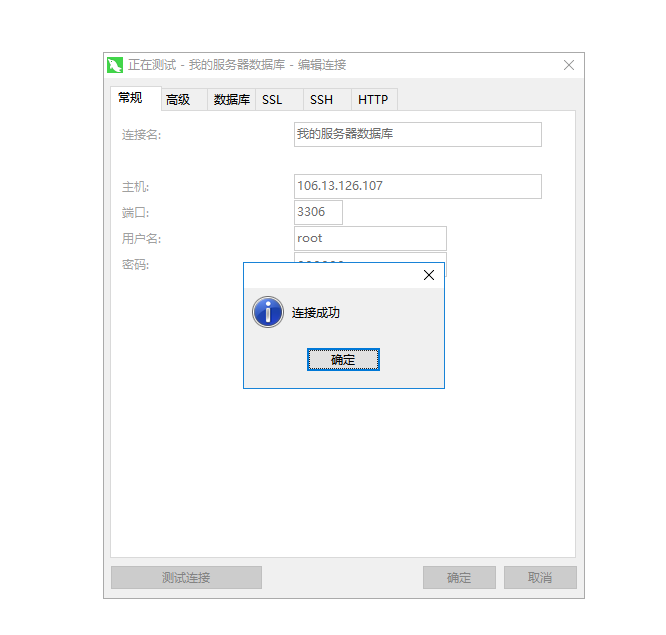MySQL 的安装
1. 先更新 apt 安装中心: apt update 里面会有默认最新的mysql 的包。
2.安装msyql : sudo apt-get install mysql-server mysql-server 服务端 实例,mysql-client 客户端 和服务端建立连接。 版本mysql5.7
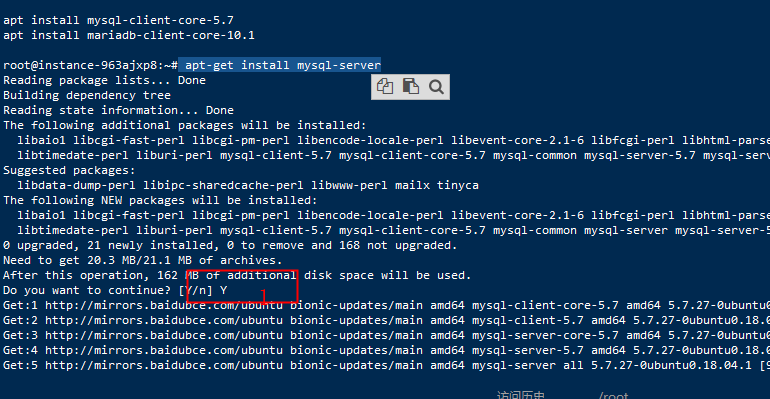
1 处标注的一定要大写。
3.mysql安装之后大概会占用160M 的存储空间。
4.mysql 的配置文件默认安装在 cd /etc/mysql 文件夹下
MySQL的配置
1.ubuntu 下mysql 的启动停止命令
立即停止:service mysql stop
重启服务:service mysql restat
启动服务:service mysql start
没有启动MySQL的服务时候:本机内存占用275M ,启动mysql 空跑之后内存占用434M 消耗内存160M
2. mysql 文件配置介绍
MySQL 官方文档:https://dev.mysql.com/doc/refman/5.7/en/ 这里MySQL的版本是5.7
MySQL 文件配置文档:https://dev.mysql.com/doc/refman/5.7/en/server-administration.html
配置文件的路径:根配置文件是 cat /etc/mysql/my.cnf

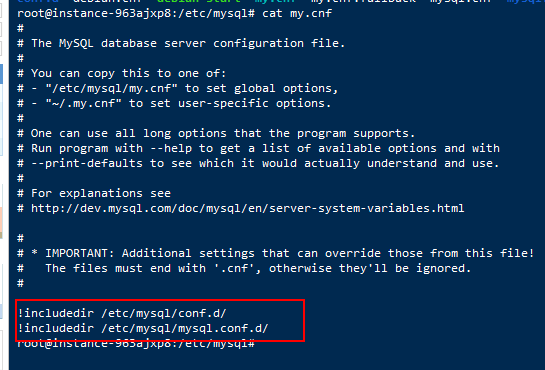
实际的配置文件地址在红框中
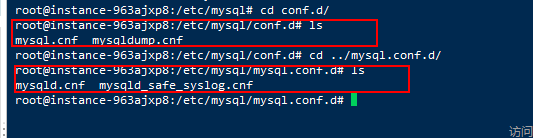
简单使用:
1.在控制台输入mysql 可建立与MySQL的连接
2.初始进来设置初始账号密码: update mysql.user set authentication_string=password('123456') where user='root' and Host = 'localhost'; flush privileges;

3.quit; 退出mysql
4.账号密码登陆 mysql -u账号 -p密码 -P端口号 参数一定要和值写在一起 不然会报ERROR 1049 (42000): Unknown database '123456' 错误
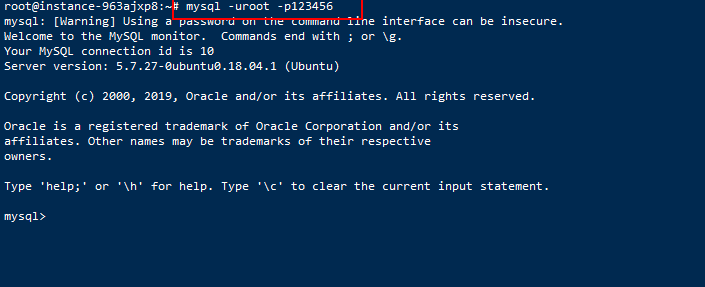
5.这里在服务器中设置好之后用navicat 进行连接,本地并不能连接到mysql服务
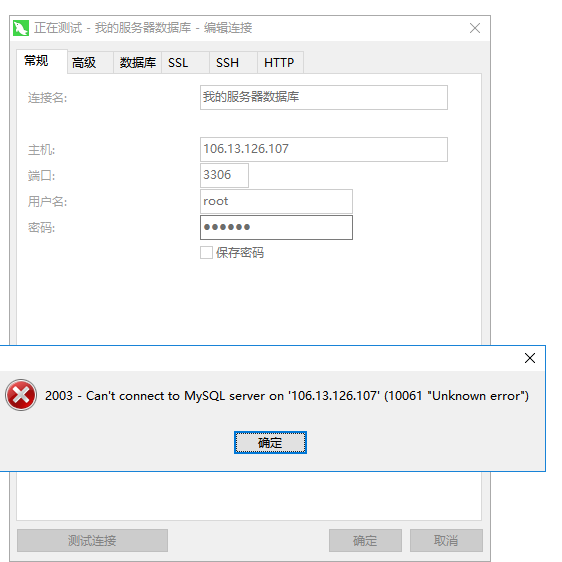
解决办法:到mysql 所在的服务器
1. use mysql;select user,authentication_string,host from user; 发现host 里面只有host 给其他的ip 开通访问权限。
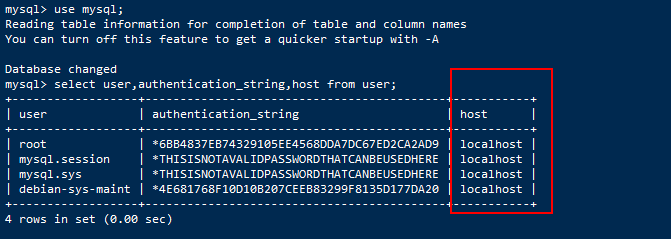
2.开通访问权限
GRANT ALL PRIVILEGES ON *.* TO 'root'@'%' IDENTIFIED BY '123456' WITH GRANT OPTION;
flush privileges;
quit;
发现依然不能访问,此时看看防火墙 关闭防火墙:sudo ufw disable 依然不能访问。
4.查看mysql配置文件是否绑定了127.0.0.1
vim /etc/mysql/my.cnf 发现没有bind-address, 但是my.cnf 又引入两个文件夹. 在 /etc/mysql/mysql.conf.d/mysqld.cnf 文件里面
vim /etc/mysql/mysql.conf.d/mysqld.cnf
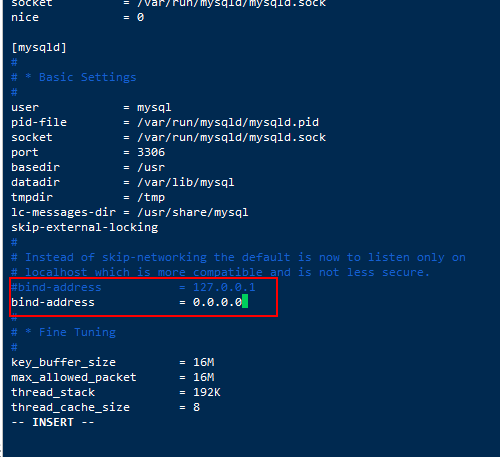
再重启mysql 服务 service mysql restart 连接成功